レコードのために統合ルーティングを設定する
Customer Service 用オムニチャネルには、Dynamics 365 Customer Service Enterprise の機能を拡張する一連の機能が用意されていて、組織はデジタル メッセージング チャネルを通して顧客と即座につながり、やり取りできるようになります。 Customer Service 用オムニチャネルにアクセスする際は、追加のライセンスが必要です。 詳細については、Dynamics 365 Customer Service 価格の概要 と Dynamics 365 Customer Service 価格プラン ページを参照してください。
レコードの統合ルーティングは、Customer Service 管理センター アプリを介してのみ設定できます。
Dynamics 365 Customer Service しかない場合、統合ルーティングを構成するオプションは、サービス構成の設定で 統合ルーティングを有効 にした後でのみ使用できます。
重要
- サービス構成の設定 で統合ルーティング機能を有効にした後、無効にすることはできません。 この機能を無効にするには、Microsoft サポートに連絡する必要があります。
- 統合ルーティングのプロビジョニングは、SQL の読み込みに影響を与える可能性のあるソリューションのインポートのために、ランタイム操作に影響を与える可能性があります。
- 環境をアップグレードしていて、Omnichannel for Customer Service もインストールされている場合は、レコード ルーティング用の既存の作業ストリームがある可能性があります。 管理アプリでレコード ルーティング用のワークストリームを再作成した後でのみ、統合ルーティングをプロビジョニングすることをお勧めします。
- 既存のお客様の場合は、運用環境で構成する前に、テスト環境または開発環境で統合ルーティングを構成してテストすることをお勧めします。
- 一度に複数のレコードをルーティング、更新、または削除していて、統合ルーティングに関する技術的またはパフォーマンス関連の問題に直面している場合は、Microsoft サポートに連絡して問題のトラブルシューティングを行うことをお勧めします。
前提条件
- Customer Service のレコード ルーティングを設定するには、ご使用の環境で統合ルーティングを有効にする必要があります。 詳細: 顧客サービスの統合ルーティングをプロビジョニングする
- レコードをルーティングするには、レコード チャネル構成を使用してルーティングできるように、レコードを有効にする必要があります。 詳細: レコードのルーティング
- レコードのルーティングを構成するには、システム管理者ロールが必要です。
- ユーザーを予約可能リソースとして構成する必要があります。 詳細: 予約可能リソースとしてユーザーを設定する
レコードの統合ルーティングを構成する
統合ルーティングを使用してレコードをルーティングするには、このセクションのすべての手順を完了する必要があります。
注意
統合ルーティングを有効にすると、取り込みルールを構成するまで、アクティブな基本ルーティング ルールはレコードをルーティングしません。
Customer Service 管理センターのサイトマップで、顧客サポート で ルーティング を選択します。 ルーティング ページが表示されます。
レコード ルーティング に 管理 を選択します。
レコード ルーティング ページで、追加を選択します。
レコードの種類を追加する ダイアログで、レコードの種類 の一覧からレコードを選択して、追加 を選択します。 レコードが追加され、レコード ルーティング ページに一覧表示されます。
必要に応じて次の設定を構成します。
- 作業ストリーム
- 取り込みルール
レコード ルーティングの作業ストリームを作成する
サイト マップで 顧客サポート の 作業ストリーム を選択します。
新規作業ストリームを選択します。
作業ストリームの作成 ダイアログで、次の詳細を入力します:
- 名前: Contoso サポート案件の作業ストリーム のようなわかりやすい名前を入力します。
- 作業配分モード: プッシュまたはピックを選択します。
- 種類: レコードを選択します。
- レコードの種類: 一覧からレコードを選択します。
作成を選択します。 作業ストリームが作成されました。
取り込みルールを構成する
レコードの取り込みルールは、受信する作業項目を割り当てるために選択する作業ストリームを決定するのに役立ちます。
取り込みルールを個別に作成し、基本的なルーティング規則セットにマップすることもできます。 ただし、作業ストリームの詳細ページには、作業ストリームにマップされている取り込みルールのみが表示されます。 したがって、取り込みルールの実行時評価を優先する場合は、作業ストリームの詳細ページで さらに表示 を選択し、決定リスト でルールの順序を変更する必要があります。
次の手順を実行します:
サポート案件など、ルーティング レコード用に構成した作業ストリームを選択します。
取り込みルール で、ルールの作成 を選択します。
取り込みルールの作成 ダイアログで名前を入力し、ルールの条件を定義します。 既定では、ルートレコードが選択され、条件ビルダーの上部に表示されます。 したがって、ルールを作成しているレコードが参照用に表示されます。 関連するレコードや属性について、最大 2 階層まで条件を定義できます。
インテーク ルールをワークストリームまたはアクティブな基本ルーティング ルールにマップできます。
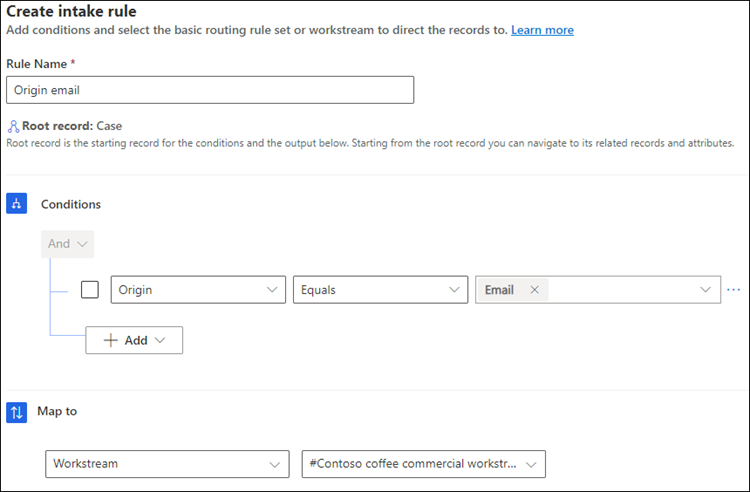
作成を選択します。
次のスクリーンショットは、必要な取り込みルールとキューへのルーティングを含む作業ストリームを示しています。
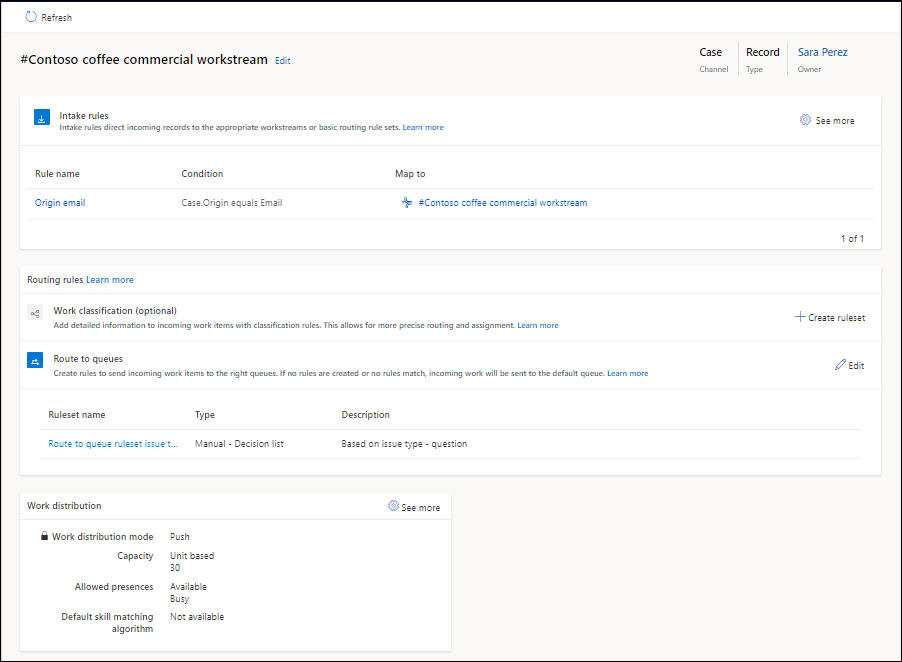
ビジネス要件に合わせて、ルールを並べ替え、コピーを作成できます。
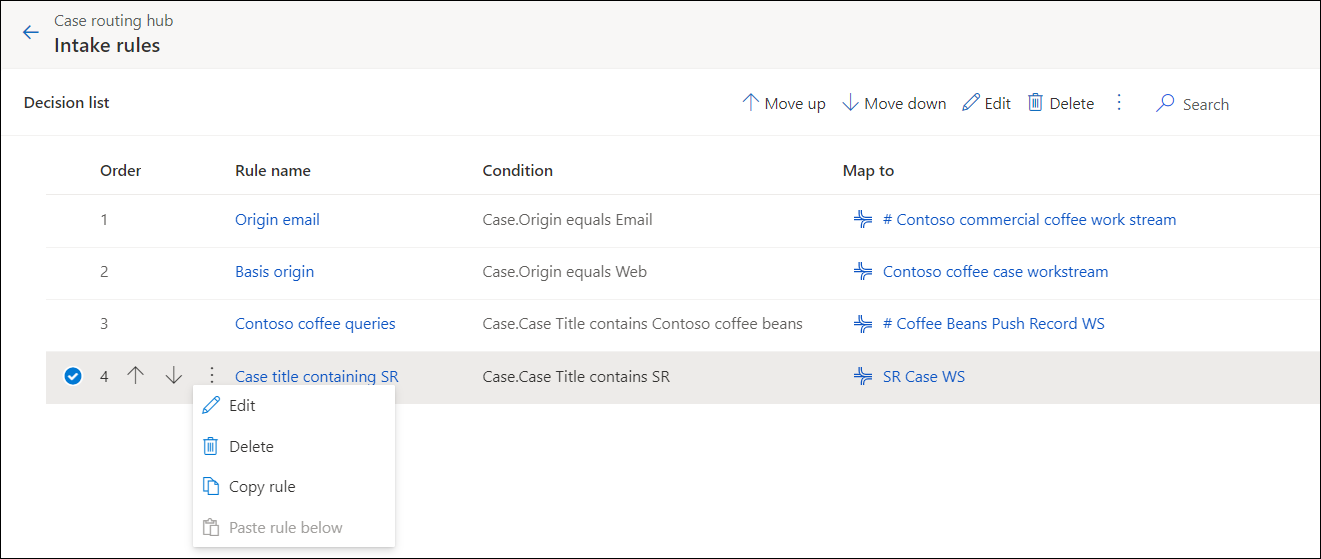
ルーティング規則を構成する
作業ストリームのルーティング規則は、作業分類ルールとキューへのルーティング規則で構成されます。 ルーティング規則を構成する手順については、以下を参照してください:
作業配分と詳細設定を構成する
作業配分領域で、既定の設定を受け入れるか、もっと見るを選択して次のオプションを更新します。
キャパシティ: 次のいずれかのオプションを選択してください。
- 単位ベース: 組織が単位ベースのキャパシティを構成している場合は、値を入力します。
- プロファイル ベース: 組織でプロファイル ベースのキャパシティが構成されている場合は、一覧にあるプロファイルを指定します。 詳細: キャパシティ プロファイルの作成と管理
許可されているプレゼンス: エージェントが割り当てられるプレゼンスを選択します。 顧客サービス ハブでレコードをルーティングする場合は、必要に応じて作業項目をルーティングできるように、必要なすべてのプレゼンスを追加してください。
スキル照合の既定アルゴリズム: 完全一致または最も近い一致を選択します。
詳細設定を展開して、次のオプションを構成します。
Note
- 統合ルーティングに基づいてレコードのルーティング用に構成したエージェント通知は、Customer Service workspace と Omnichannel for Customer Service アプリにのみ表示されます。
- キュー内のエージェントが、キュー内の受信作業項目を処理するための正しいアクセス許可を持っていることを確認します。 エージェントが、割り当てられた作業項目に対するアクセス許可を持っていない場合、割り当ては停止され、会話は保護のために閉じられます。
次の手順
 ルーティング診断を有効にする
ルーティング診断を有効にする
 統合ルーティングを設定するプロセス
統合ルーティングを設定するプロセス
参照
統合ルーティングの概要
作業ストリームの作成と管理
メール レコードのルーティングを構成する
エージェント キャパシティのリリース
ロールの割り当てとユーザーの有効化
統合ルーティングの構成変更にかかる時間に関する FAQ